 이마트 애플스토어의 아이폰5S 기기를 점령한 아이들과 썰렁한 목각폰의 삼성갤럭시 매장
이마트(emart) 애플스토어 오픈-아이폰, 아이패드, 맥북 제품등을 판매하는 애플샵 방문기와 대형마트 매장찾기 이마트에도 applestore가 생겨서 아이폰, 아이패드 등의 제품을 만져볼수 있는데, 주말에 이마트를 방문을 했다가 iphone5s, iPhone5c를 만져보고 싶어서 찾아가 봤습니다. 예상대로 5S, 5C를 전시해 놓고 있는데, 아이들이 점령을 하고 있네요...-_-;; 근처에 보호자는 아주머니 한분만 있는것을 보니, 나머지 아이들은 근처 동네에 사는 아이들로 무료한 주말을 아이폰 최신기종과 보내는듯... 물론 대부분 게임을 즐기고 있는데, 아이들도 좋은건 알고 있는듯.... 아이들도 5C보다는 5S가 좋은것은 아는지, 5C만 한대가 비어있어서 잠시 만져볼수 있었습니다. 5C는 칼라풀한것이..
2013. 12. 8.
이마트 애플스토어의 아이폰5S 기기를 점령한 아이들과 썰렁한 목각폰의 삼성갤럭시 매장
이마트(emart) 애플스토어 오픈-아이폰, 아이패드, 맥북 제품등을 판매하는 애플샵 방문기와 대형마트 매장찾기 이마트에도 applestore가 생겨서 아이폰, 아이패드 등의 제품을 만져볼수 있는데, 주말에 이마트를 방문을 했다가 iphone5s, iPhone5c를 만져보고 싶어서 찾아가 봤습니다. 예상대로 5S, 5C를 전시해 놓고 있는데, 아이들이 점령을 하고 있네요...-_-;; 근처에 보호자는 아주머니 한분만 있는것을 보니, 나머지 아이들은 근처 동네에 사는 아이들로 무료한 주말을 아이폰 최신기종과 보내는듯... 물론 대부분 게임을 즐기고 있는데, 아이들도 좋은건 알고 있는듯.... 아이들도 5C보다는 5S가 좋은것은 아는지, 5C만 한대가 비어있어서 잠시 만져볼수 있었습니다. 5C는 칼라풀한것이..
2013. 12. 8.
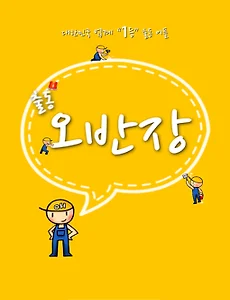 출동오반장-컴퓨터수리,인테리어,설비,열쇠 AS 생활출장의 위치기반 검색 앱 사용기 리뷰
국내에서 출시되어 가장 큰 성공을 거둔 앱이라면 배달의 민족이 떠오르는데, 한식,중식,치킨,피자 등의 배달 음식을 편리하고 쉽게 주문해서 먹을 수 있는 app인데, 필수출장어플 오반장은 배달의 민족 비슷한 방식으로 집 근처의 컴퓨터 AS, 인테리어 시공, 열쇠, 설비, 도우미, 파출부, 퀵서비스 등을 위치 기반으로 검색 할 수 있고, 해당 업체의 평가를 알아보고, 견적 등을 넣어서 가격 등을 알수 있는 유용한 앱 입니다. 웅진 현관문 도어락(DoorLock), 코맥스-고장난 제품 AS 신청,수리해보는 방법 갑자기 현관문이 고장이 나거나, 이제 겨울인데 갑자기 수도가 얼어 동파가 되면 마땅히 알고 있는 연락처가 없는데, 이럴 때 아주 유용한 프로그램이 아닐까 싶습니다. 물론 무료앱이고, 현재 android..
2013. 12. 4.
출동오반장-컴퓨터수리,인테리어,설비,열쇠 AS 생활출장의 위치기반 검색 앱 사용기 리뷰
국내에서 출시되어 가장 큰 성공을 거둔 앱이라면 배달의 민족이 떠오르는데, 한식,중식,치킨,피자 등의 배달 음식을 편리하고 쉽게 주문해서 먹을 수 있는 app인데, 필수출장어플 오반장은 배달의 민족 비슷한 방식으로 집 근처의 컴퓨터 AS, 인테리어 시공, 열쇠, 설비, 도우미, 파출부, 퀵서비스 등을 위치 기반으로 검색 할 수 있고, 해당 업체의 평가를 알아보고, 견적 등을 넣어서 가격 등을 알수 있는 유용한 앱 입니다. 웅진 현관문 도어락(DoorLock), 코맥스-고장난 제품 AS 신청,수리해보는 방법 갑자기 현관문이 고장이 나거나, 이제 겨울인데 갑자기 수도가 얼어 동파가 되면 마땅히 알고 있는 연락처가 없는데, 이럴 때 아주 유용한 프로그램이 아닐까 싶습니다. 물론 무료앱이고, 현재 android..
2013. 12. 4.